一、ubuntu环境配置
1、自行安装docker,并创建容器,可参考:Ubuntu Docker 安装 | 菜鸟教程
2、终端打开并修改文件: docker.service,
sudo vi /lib/systemd/system/docker.service3、找到“ ExecStart=/usr/bin/dockerd……”这一行并备份,在该行后追加以下代码,其中端口2375 可随意指定
-H tcp://0.0.0.0:2375 -H unix:///var/run/docker.sock
4、依次执行:
sudo systemctl daemon-reload
sudo service docker restart
curl http://localhost:2375/version而后有类似以下结果输出 :

5、另外,执行如下操作即可在Ubuntu中以非root用户模式执行docker命令、及相关操作
sudo groupadd docker #添加docker用户组
sudo gpasswd -a $USER docker #将登陆用户加入到docker用户组中
newgrp docker #更新用户组
docker ps #测试docker命令是否可以使用sudo正常使用二、win10环境配置
1、点击下载 并安装 Docker Desktop,并打开运行

2、点击下载并安装vscode:

3、vscode安装插件:Docker 和 Remote - Containers【老版本vscode连接容器插件,新版为Dev Containers】【其他所需插件,自行搜索、下载、安装即可】
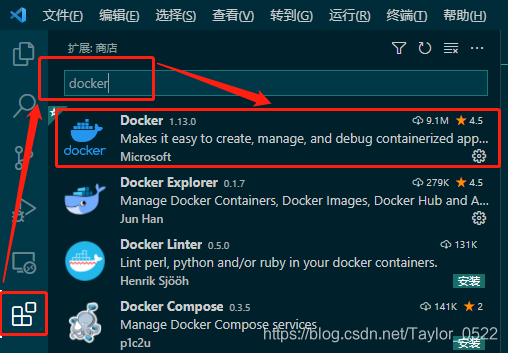

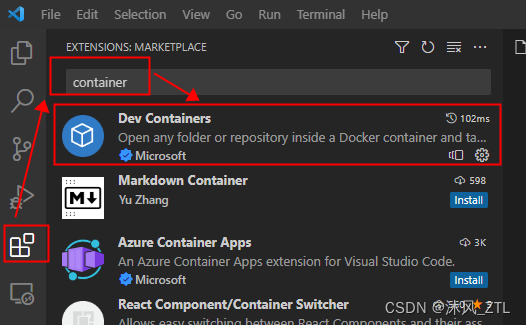
4、打开 cmd.exe 命令提示符,执行: curl http://ubuntu_ip_address:2375/version
注意:ubuntu_ip_address 为 ubuntu 中 ip【可在ubuntu中通过指令 ifconfig 获知】
出现和上述【ubuntu环境配置】中最后的输出结果一致,即表示配置成功:

5、如下图:找到Docker插件--扩展设置--搜索docker:host--将docker:host值设为tcp://ubuntu_ip_address:2375 其中 ubuntu_ip_address 同上述步骤中注意处所述

6、重启vscode,点击左侧“小鲸鱼” Docker图标,即可看到远端ubuntu中docker镜像、容器
7、右击相应的容器,即出现操作该容器的对话框,其中选择Attach Shell 或 Attach Visual Studio Code即可打开相应的容器

参考链接:
1、win10 上使用 vscode 远程连接 ubuntu 的 docker 容器 - 知乎
2、win10中docker的安装与使用(docker for windows)_先谢郭嘉xie的博客-CSDN博客
注意:ubuntu中也可参照步骤5中所述进行配置,实现连接远程主机docker







 本文详细介绍了如何在Ubuntu系统中配置Docker,包括安装、修改服务文件、开启非root用户权限等步骤。同时,也阐述了在Win10环境下安装Docker Desktop和VSCode,以及如何配置VSCode的Docker插件来远程连接Ubuntu中的Docker容器。通过这些步骤,开发者可以在Win10下便捷地管理和操作远程Ubuntu系统的Docker资源。
本文详细介绍了如何在Ubuntu系统中配置Docker,包括安装、修改服务文件、开启非root用户权限等步骤。同时,也阐述了在Win10环境下安装Docker Desktop和VSCode,以及如何配置VSCode的Docker插件来远程连接Ubuntu中的Docker容器。通过这些步骤,开发者可以在Win10下便捷地管理和操作远程Ubuntu系统的Docker资源。
















 1171
1171

 被折叠的 条评论
为什么被折叠?
被折叠的 条评论
为什么被折叠?








